
Mae ymarferoldeb Avidemux yn canolbwyntio ar gamau gweithredu gyda recordiadau fideo, mae hyd yn oed y panel rheoli ei hun gydag offer adeiledig yn nodi hyn. Fodd bynnag, mae cyfleoedd cyfyngedig ac anhawster wrth reoli yn gwrthyrru gweithwyr proffesiynol, felly mae'r rhaglen yn addas i'w defnyddio gartref yn unig. Heddiw, byddwn yn trafod yn fanwl bob agwedd ar weithio yn y feddalwedd hon.
Dadlwythwch y fersiwn ddiweddaraf o Avidemux
Defnyddio Avidemux
Byddwn yn cymryd un templed, gan ddangos enghreifftiau o weithrediad rhai offer. Rydym yn cyffwrdd â phrif bwyntiau a chynildeb Avidemux. Dewch inni ddechrau o'r cam cyntaf - creu prosiect.
Ychwanegu Ffeiliau
Mae unrhyw brosiect yn dechrau trwy ychwanegu ffeiliau ato. Mae'r rhaglen dan sylw yn cefnogi fideo a lluniau. Ychwanegir pob un ohonynt yn yr un modd:
- Hofran dros y ddewislen naidlen Ffeil a chlicio ar yr eitem "Agored". Yn y porwr, dewiswch un ffeil sydd ei hangen arnoch chi.
- Ychwanegir yr holl wrthrychau eraill trwy'r offeryn. "Atodwch" ac fe'u gosodir ar y llinell amser y tu ôl i'r gwrthrych blaenorol. Mae'n amhosibl newid trefn eu lleoliad, dylid ystyried hyn wrth gyflawni'r weithdrefn.


Gosodiad fideo
Cyn dechrau cnydio neu gamau eraill gyda gwrthrychau wedi'u llwytho, argymhellir ffurfweddu eu hamgodio er mwyn gallu defnyddio hidlwyr ac osgoi gwrthdaro pellach â throshaenu sain neu gyflymder chwarae. Gwneir hyn mewn ychydig gamau yn unig:
- Yn y cwarel chwith, dewch o hyd i'r rhan Datgodiwr Fideocliciwch ar "Gosodiadau". Arddangosir dwy brif swyddogaeth - "Newid U a V", "Dangos fector cynnig". Os nad yw'r ail offeryn yn gwneud unrhyw newidiadau allanol i'r fideo, yna mae'r cyntaf yn newid arddangos lliwiau. Ei gymhwyso ac yn y modd rhagolwg sylwch ar y canlyniad ar unwaith.
- Nesaf yw "Allbwn fideo". Mae Avidemux yn cefnogi prif fformatau amgodio. Gosod unrhyw "Mpeg4"pan nad ydych chi'n gwybod pa fformat i'w ddewis.
- Cyflawnir oddeutu yr un gweithredoedd "Allbwn Sain" - nodwch y fformat a ddymunir yn y ddewislen naidlen.
- "Fformat allbwn" Fe'i defnyddir ar gyfer graffeg a sain, felly ni ddylai wrthdaro â gosodiadau blaenorol. Y peth gorau yw dewis yr un gwerth ag y cymhwyswyd iddo "Allbwn fideo".



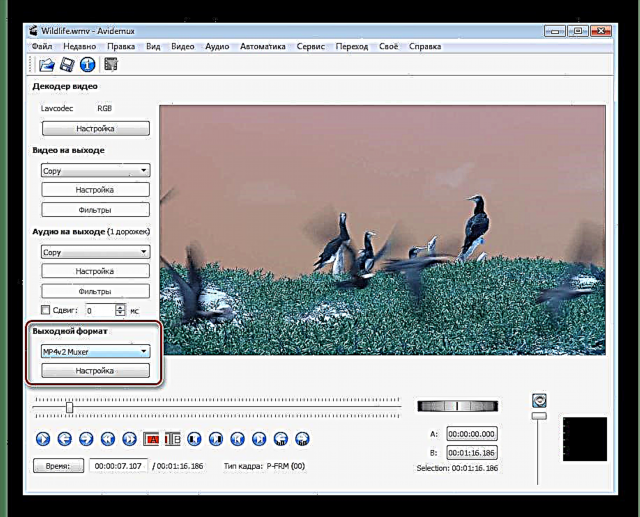
Gweithio gyda sain
Yn anffodus, ni allwch ychwanegu sain ar wahân a'i symud trwy gydol y llinell amser. Yr unig opsiwn yw newid sain y cofnod a lawrlwythwyd o'r blaen. Yn ogystal, mae hidlwyr ac actifadu sawl trac ar gael. Cyflawnir y gweithdrefnau hyn fel a ganlyn:
- Ewch i leoliadau trwy naidlen "Sain". Ar gyfer un gwrthrych, gallwch ddefnyddio pedwar trac sain. Maent yn cael eu hychwanegu a'u actifadu yn y ffenestr gyfatebol.
- O'r hidlwyr sy'n bresennol, mae'n werth nodi'r posibilrwydd o newid yr amledd, gweithio gyda'r modd normaleiddio, defnyddio'r cymysgydd a symud y cyfansoddiad ar hyd y llinell amser.


Cymhwyso hidlwyr i fideos
Mae datblygwyr Avidemux wedi ychwanegu nifer o hidlwyr sy'n gysylltiedig nid yn unig â newidiadau graffig yn y trac sy'n cael ei chwarae, ond hefyd sy'n effeithio ar elfennau ychwanegol, cyfradd ffrâm a'u cydamseriad.
Trawsnewid
Dechreuwn gyda'r adran gyntaf o'r enw Trawsnewid. Rhoddir hidlwyr sy'n gyfrifol am weithio gyda fframiau yma. Er enghraifft, gallwch fflipio'r ddelwedd yn fertigol neu'n llorweddol, ychwanegu ymylon, logo, tywyllu adrannau unigol, newid cyfradd y ffrâm, cnwdio'r ddelwedd, cylchdroi'r ddelwedd i'r ongl a ddymunir. Mae gosod yr effeithiau yn reddfol, felly ni ddylem ddadosod pob un ohonynt, dim ond gosod y gwerthoedd priodol a mynd i'r rhagolwg y mae angen i chi eu gosod.

Nid oes gan y modd rhagolwg unrhyw nodweddion - fe'i gwneir mewn arddull finimalaidd. Ar y panel gwaelod mae llinell amser, botymau llywio ac ail-chwarae.

Dylid nodi mai dim ond yn y modd hwn y gallwch chi weld yr effeithiau cymhwysol yn unig. Mae ffenestr yn y brif ddewislen yn arddangos fframiau yn unig.
Ymosod
Effeithiau yn y Categori Interlaced yn gyfrifol am ychwanegu meysydd. Gyda'u help, gallwch rannu delweddau yn ddwy sgrin, cyfuno neu wahanu dwy ddelwedd, sy'n creu effaith troshaenu. Mae yna hefyd offeryn i gael gwared ar fframiau dwbl ar ôl eu prosesu.

Lliw
Yn yr adran "Lliw" Fe welwch offer ar gyfer newid disgleirdeb, cyferbyniad, dirlawnder a gama. Yn ogystal, mae yna swyddogaethau sy'n tynnu pob lliw, gan adael dim ond arlliwiau o lwyd, neu, er enghraifft, gwrthbwyso arlliwiau i'w cydamseru.

Lleihau sŵn
Mae'r categori nesaf o effeithiau yn gyfrifol am leihau sŵn a hidlo argyhoeddiad. Rydym yn argymell defnyddio'r offeryn. "Mplayer Denoise 3D"os bydd y prosiect yn cael ei gywasgu yn ystod yr arbediad. Bydd y swyddogaeth hon yn atal colli ansawdd yn fawr ac yn sicrhau llyfnhau arferol.

Sharpness
Yn yr adran "Sharpness" dim ond pedair effaith wahanol sydd, ac mae un ohonynt yn gweithio yn yr un ffordd fwy neu lai ag offer o'r categori "Lleihau sŵn". Gallwch hogi ymylon neu ddileu logos gwreiddio gyda "MPlayer delogo2" a "Msharpen".

Is-deitlau
Un o anfanteision sylweddol y rhaglen hon yw'r diffyg gallu i ychwanegu unrhyw labeli ar ben elfennau graffig yn annibynnol. Wrth gwrs yn Hidlau mae yna offeryn ar gyfer ychwanegu is-deitlau, fodd bynnag, dylai'r rhain fod yn ffeiliau o rai paramedrau, nad ydyn nhw wedi'u ffurfweddu'n ymarferol ar ôl eu llwytho ac nad ydyn nhw'n symud ar hyd y llinell amser.

Cnwd fideo
Anfantais arall o Avidemux yw'r anallu i addasu a chnwdio fideos wedi'u hychwanegu'n annibynnol. Dim ond offeryn tocio sy'n cael ei ddarparu i'r egwyddor A-B y darperir i'r defnyddiwr. Darllenwch fwy am y broses hon yn ein llawlyfr arall trwy'r ddolen ganlynol.

Darllen mwy: Sut i gnwdio fideo yn Avidemux
Creu sioeau sleidiau lluniau
Fel y soniwyd uchod, mae'r feddalwedd dan sylw yn rhyngweithio'n gywir â lluniau, fodd bynnag, nid yw'r swyddogaethau sy'n bresennol ynddo yn caniatáu ichi fireinio'u harddangosfa a'u newid yn gyflym. Dim ond sioe sleidiau reolaidd y gallwch chi ei chreu, ond bydd yn cymryd llawer o amser ac ymdrech, yn enwedig os ychwanegir llawer o ddelweddau. Gadewch i ni edrych ar sut mae hyn yn cael ei wneud:
- Yn gyntaf, agorwch un llun, ac yna atodwch y lleill iddo yn y drefn y dylid eu chwarae, gan na fydd yn bosibl ei newid yn y dyfodol.
- Sicrhewch fod y llithrydd ar y ffrâm gyntaf. Gosodwch y fformat fideo priodol fel bod y botwm wedi'i actifadu Hidlau, ac yna cliciwch arno.
- Yn y categori Trawsnewid dewis hidlydd Ffrâm rhewi.
- Yn ei leoliadau, newidiwch y gwerth "Hyd" am y nifer ofynnol o eiliadau.
- Nesaf, symudwch y llithrydd i'r ail ffrâm ac eto ewch i'r ddewislen hidlo.
- Ychwanegwch ddelwedd lonydd newydd, ond rhowch y tro hwn "Amser cychwyn" rhaniad eiliad ar ôl y diwedd "Hyd" ffrâm flaenorol.





Ailadroddwch yr algorithm gweithredoedd cyfan gyda'r holl ddelweddau eraill a symud ymlaen i arbed. Yn anffodus, ni ellir cyflawni effeithiau trosglwyddo a phrosesu ychwanegol mewn unrhyw ffordd. Os nad yw ymarferoldeb Avidemux yn addas i chi, rydym yn argymell eich bod yn darllen ein herthyglau eraill ar y pwnc o greu sioe sleidiau.
Darllenwch hefyd:
Sut i wneud sioe sleidiau o luniau
Creu sioeau sleidiau lluniau ar-lein
Meddalwedd Sioe Sleidiau
Arbed prosiect
Rydym wedi dod i'r cam olaf - gan achub y prosiect. Nid oes unrhyw beth cymhleth ynglŷn â hyn, does ond angen i chi sicrhau unwaith eto bod y fformatau cywir yn cael eu dewis, ac yna cyflawni'r camau canlynol:
- Dewislen agored Ffeil a dewis Arbedwch Fel.
- Nodwch y lleoliad ar y cyfrifiadur lle bydd y fideo yn cael ei chadw.
- Os ydych chi am barhau i olygu'r prosiect yn nes ymlaen, arbedwch ef trwy'r botwm Cadw'r prosiect fel.


Yn y sylwadau isod, yn aml mae cwestiynau ynghylch gweithio gyda chofnodion yn y drefn arall a chyfuno sawl rhan o'r fideo yn un. Yn anffodus, nid yw'r feddalwedd hon yn darparu'r nodweddion hyn. Mae rhaglenni mwy cymhleth eraill yn helpu i ymdopi â thasgau o'r fath. Gwelwch nhw yn ein deunydd ar wahân trwy'r ddolen ganlynol.
Darllen mwy: Meddalwedd golygu fideo
Fel y gallwch weld, mae Avidemux yn rhaglen eithaf dadleuol sy'n achosi anawsterau wrth weithio gyda phrosiectau o fath penodol. Fodd bynnag, ei fantais yw llyfrgell fawr o hidlwyr defnyddiol a'u dosbarthu am ddim. Gobeithio y gwnaeth ein herthygl eich helpu chi i ddarganfod y gwaith yn y feddalwedd hon.











